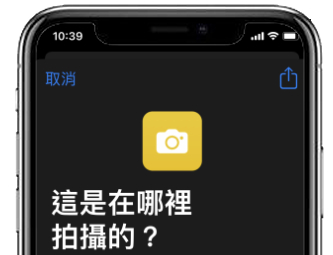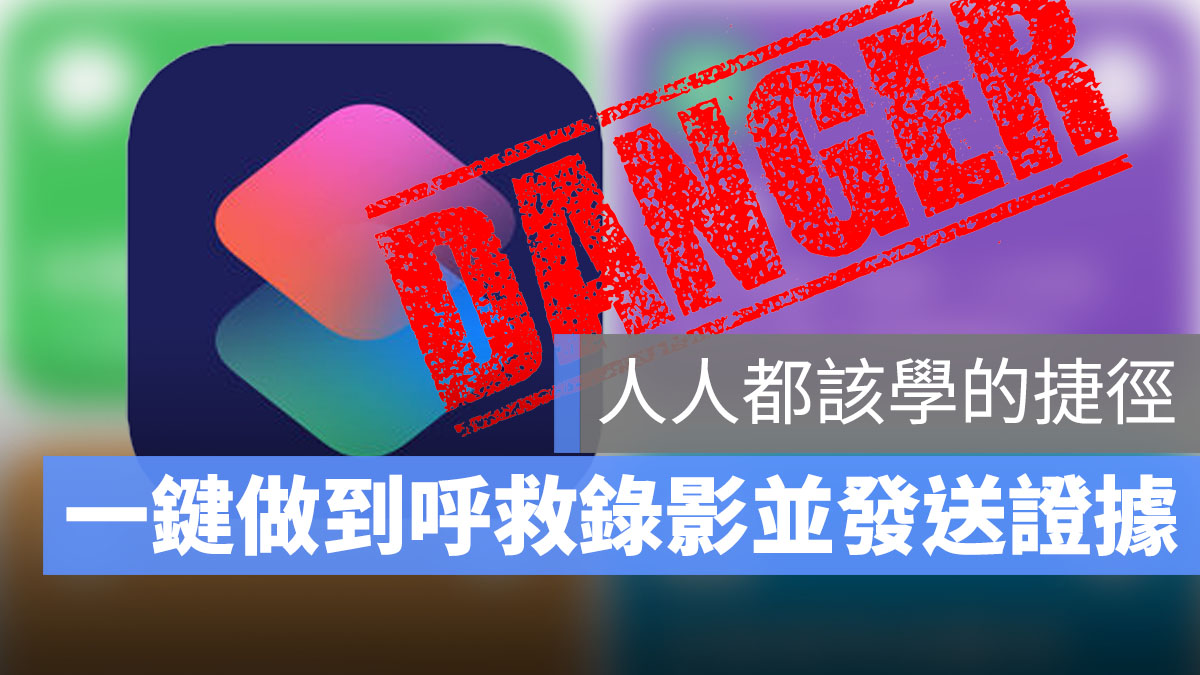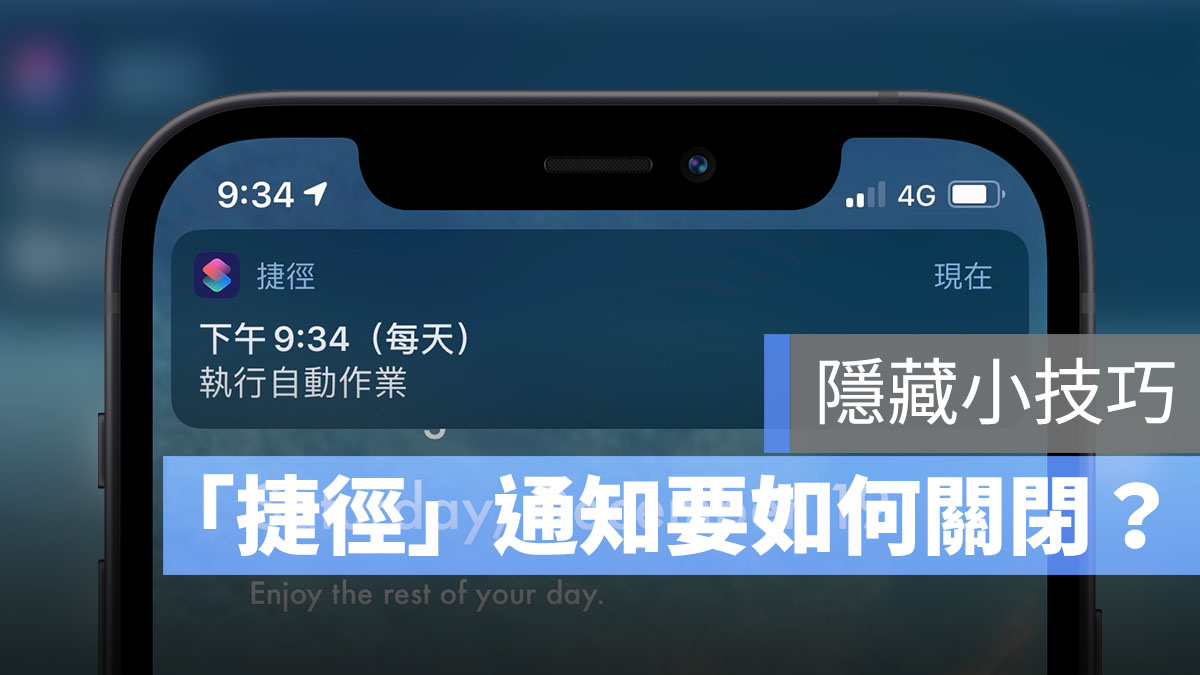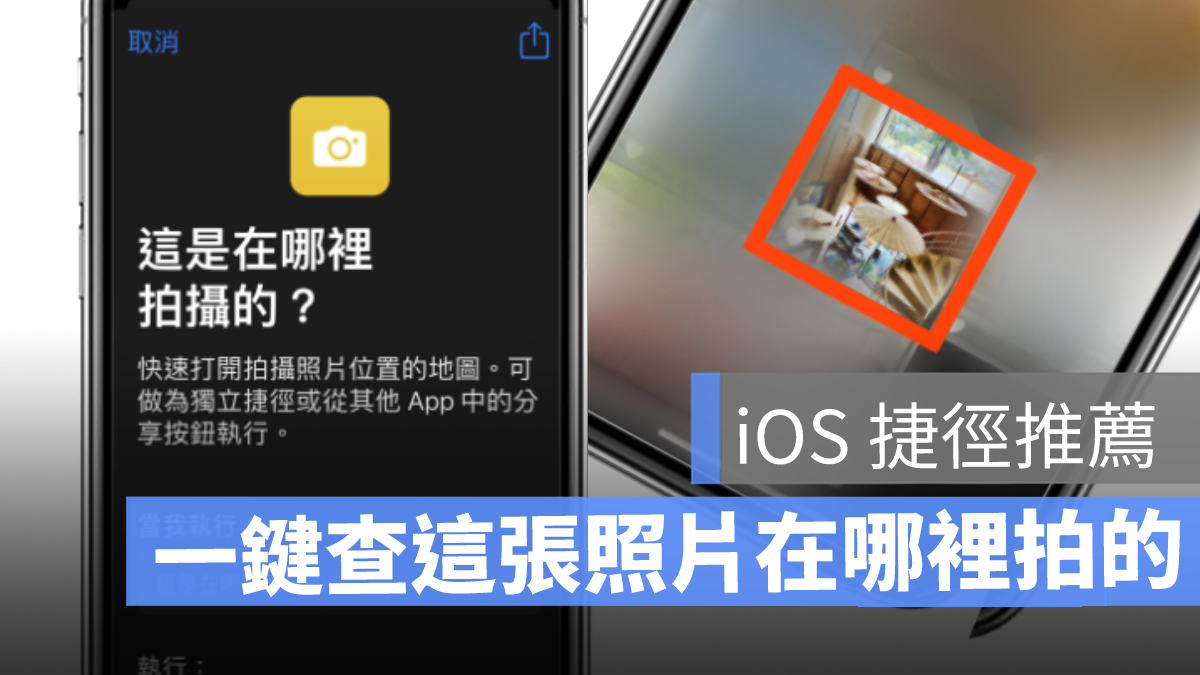
現在我們生活都離不開手機,也越來越常用拍攝照片來紀錄生活點滴,有時候照片一多就忘記這張照片是在哪裡拍攝的了。翻閱照片看到自己曾經去吃過的餐廳,卻只有紀錄照片忘記店家實際位置的時候,只要使用這個捷徑馬上就用地圖告訴你這張照片是在哪裡拍攝,並且直接導航帶你去那間店,非常的方便。以下是「這是在哪裡拍攝的」腳本介紹:
「這是在哪裡拍攝的?」腳本下載
- 點擊「捷徑資料庫」
- 在「必備精選」的區塊選擇「顯示全部」
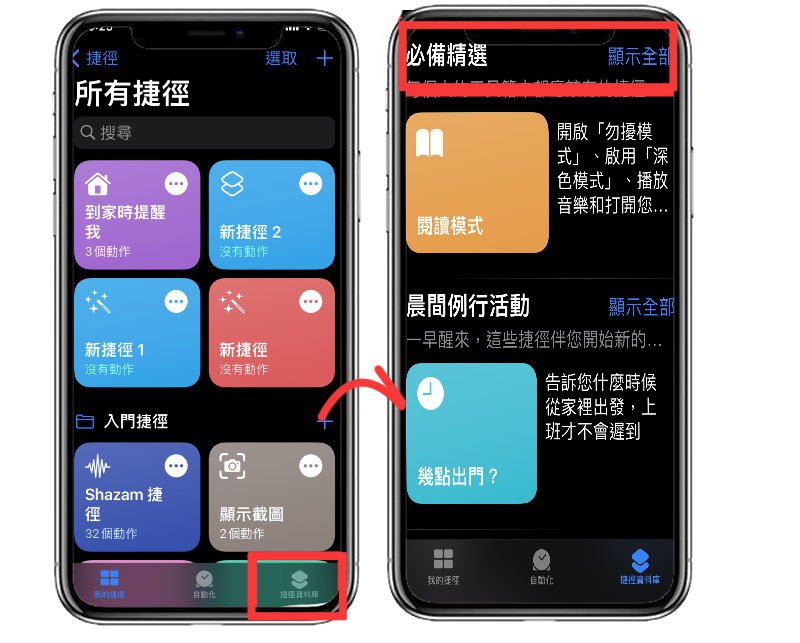
3.找到「這是在哪裡拍攝的?」的腳本後點擊
4.點擊「加入捷徑」
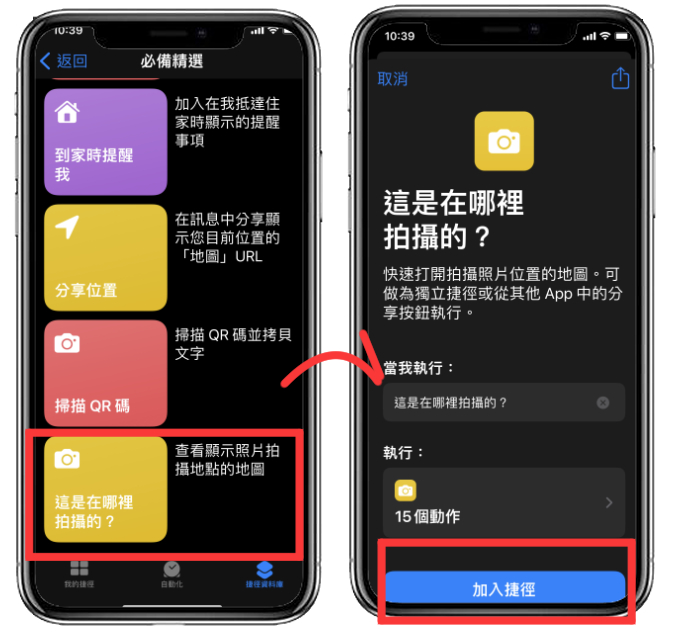
按照上面的順序捷徑腳本就順利加入「我的捷徑」了,在目錄的所有捷徑看到「這是在哪裡拍攝的?」腳本就是已經加入成功了。

「這是在哪裡拍攝的?」使用方式
1.點擊「這是在哪裡拍攝的?」讓腳本執行之後,就會出現手機的相簿畫面。

2.選擇想要知道拍攝地點的照片,下圖為在台南的某家咖啡廳拍攝的照片來做示範

3.選擇照片之後,照片的拍攝場所馬上就用地圖和告訴我拍照位置了
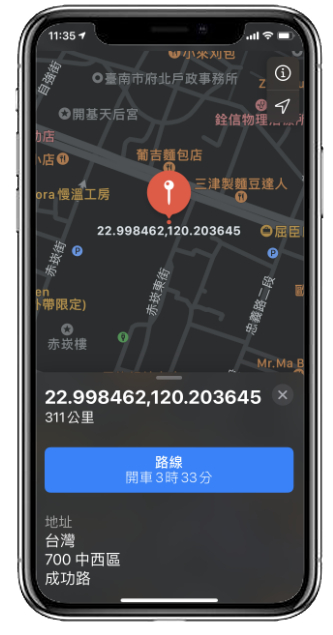
4.按下路線之後,就會導航到照片拍攝的地點

5.如果沒有這張照片的位置情報,就會顯示如下圖所示的訊息

例如:有些網路上下載的照片,當初上傳者因為安全因素把位置資訊刪除。或者像是用 LINE 傳送的照片,再下載下來位置資訊也會因為安全因素已經被自動刪除了。
除了以上原因,沒有開啟 iPhone 定位服務 的時候拍的照片,也不會顯示位置情報唷!
如何開啟/關閉定位服務
如果自己拍攝的照片都沒顯示位置資訊的話,可能代表你沒有允許「相機」存取你的定位,又或者想要關閉或開啟定位服務的話,可以到「設定」>「隱私權」>「定位服務」:
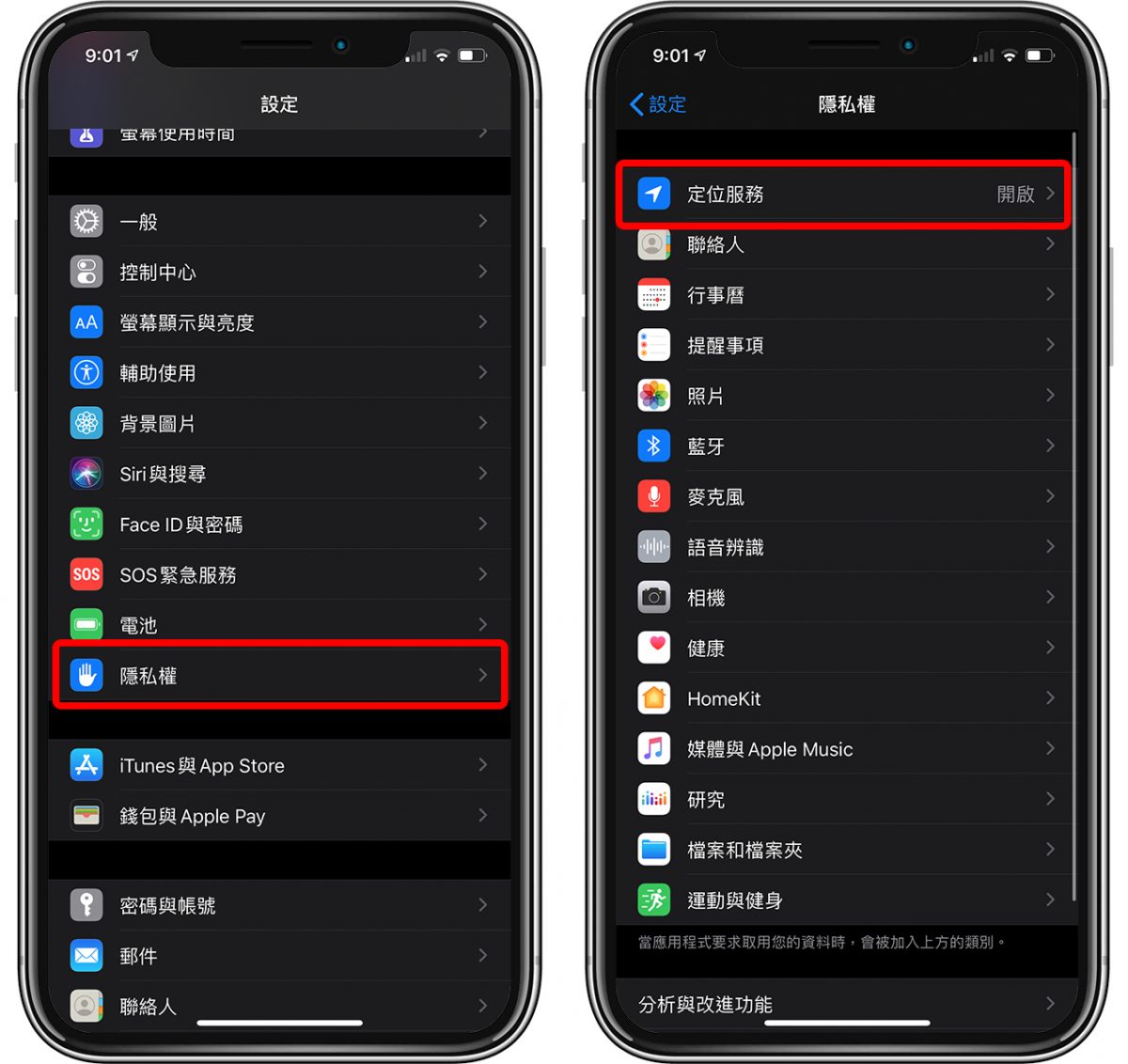
找到「相機」> 點選「使用 App 期間」就可以開啟或者關閉了。

以上就是「這是在哪裡拍攝的?」捷徑腳本介紹,再也不用擔心忘記這是在哪裡拍照的,是非常實用的捷徑呢!
延伸閱讀
「捷徑」通知怎麼關閉?自訂 icon 後也關得掉嗎?這裡告訴你